hexo搭建个人博客
嘿休休,准备更新博客的搭建教程,希望对大家搭建属于自己的博客有所帮助 🎉
本文:hexo 博客的搭建,未来会更新主题配置,hexo 博客部署等等
本地搭建
系统信息
各个系统搭建都类似,这里以 ubuntu 为例
安装依赖
更新已经安装的软件包
1 | sudo apt update |
安装软件包
1 | sudo apt install curl git |
安装 npm, nodejs
卸载 npm, nodejs
不要使用 下述命令安装 npm, nodejs
1 | sudo apt install npm nodejs |
ubuntu默认软件源仓库中Node.js版本仍然为10,而hexo最少需要12版本以上才能安装成功。
如果不小心安装了过去的版本,卸载 npm, nodejs 的方法:
1 | # 通过 apt 卸载 |
安装最新版本的 npm, nodejs
- 运行下述第一条命令后,会提醒推荐安装的版本号,替换掉 $14.x$ 即可安装对应版本,目前可选:$14.x, 16.x, 18.x$,推荐 $14.x$
1 | curl -fsSL https://deb.nodesource.com/setup_14.x | bash - |
安装 hexo
安装 hexo 命令
1 | npm install hexo-cli -g |
在 当前目录下生成博客根目录 ./blog
1 | hexo init blog |
进入博客根目录,安装博客文件:
1 | cd blog |
启动 hexo 博客
1 | hexo server |
验证是否安装成功,访问博客,默认端口为 $4000$:
- 服务器:
<IP>:4000 - 本地:
localhost:4000
如果出现下面界面,则说明安装成功
博客配置文件
配置文件位置
配置文件在 博客根目录 下的 _config.yml
博客根目录是之前安装过程
hexo init blog生成的名为blog的目录
下面大致说一下如何配置博客配置文件
博客基本配置
博客站点相关设置
1 | # Site |
URL 设置
1 | # URL |
文章创建,发布
创建并发布一篇文章
1 | hexo new <title> # 创建一个名为 <title> 的文章并发布 |
- 创建一个名为
<title>的文章,文章存储在:/source/_posts - 文章以
markdown的形式存放:test.md
我们直接在目录下编辑对应 markdown 即可
生成静态文件
1 | hexo g |
生成文章部署需要的一些静态文件,一般写完文章后,需要运行这个命令
本博客所有文章除特别声明外,均采用 CC BY-NC-SA 4.0 许可协议。转载请注明来自 Cat's Blog!
评论